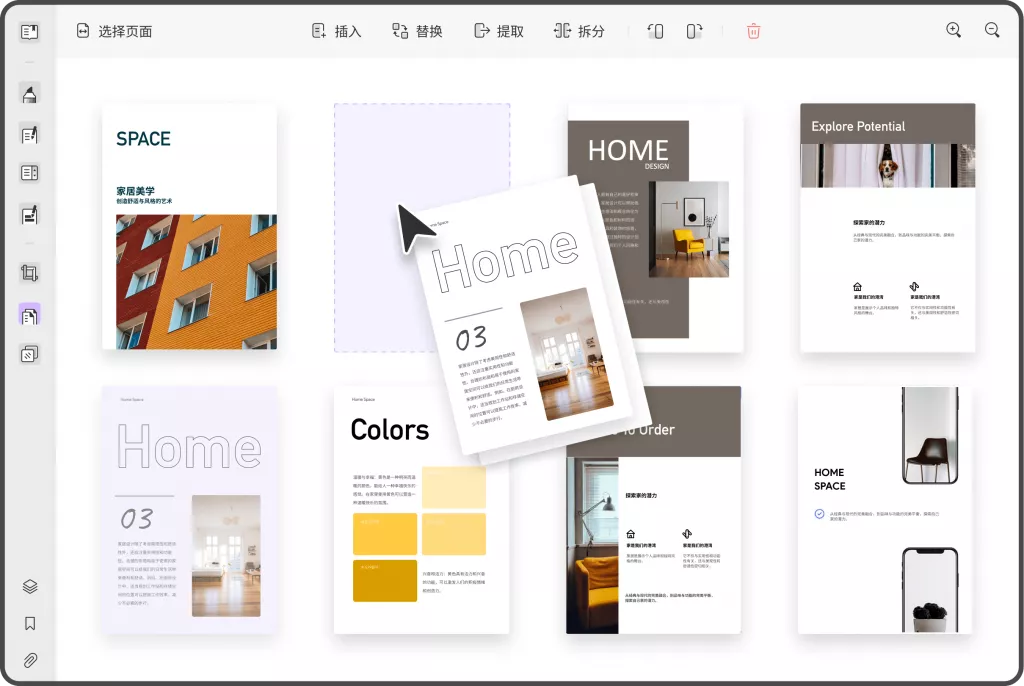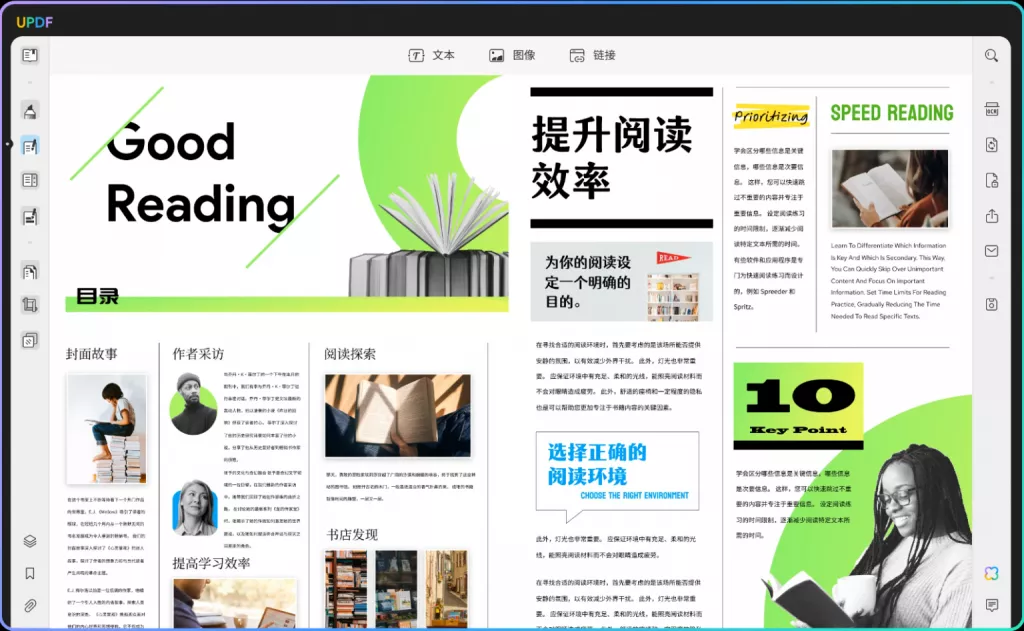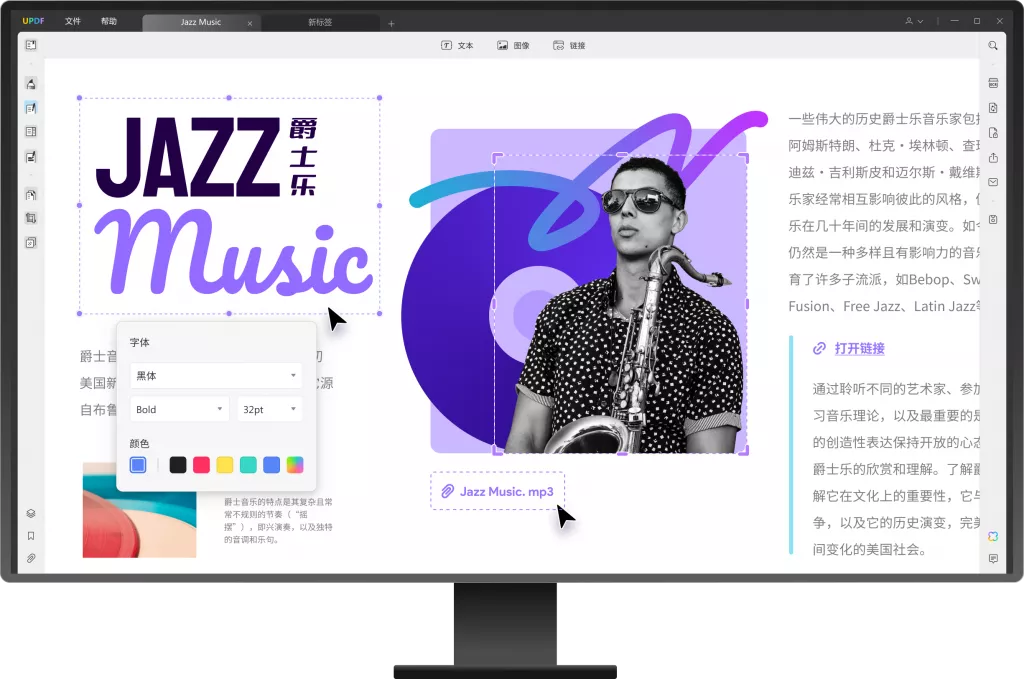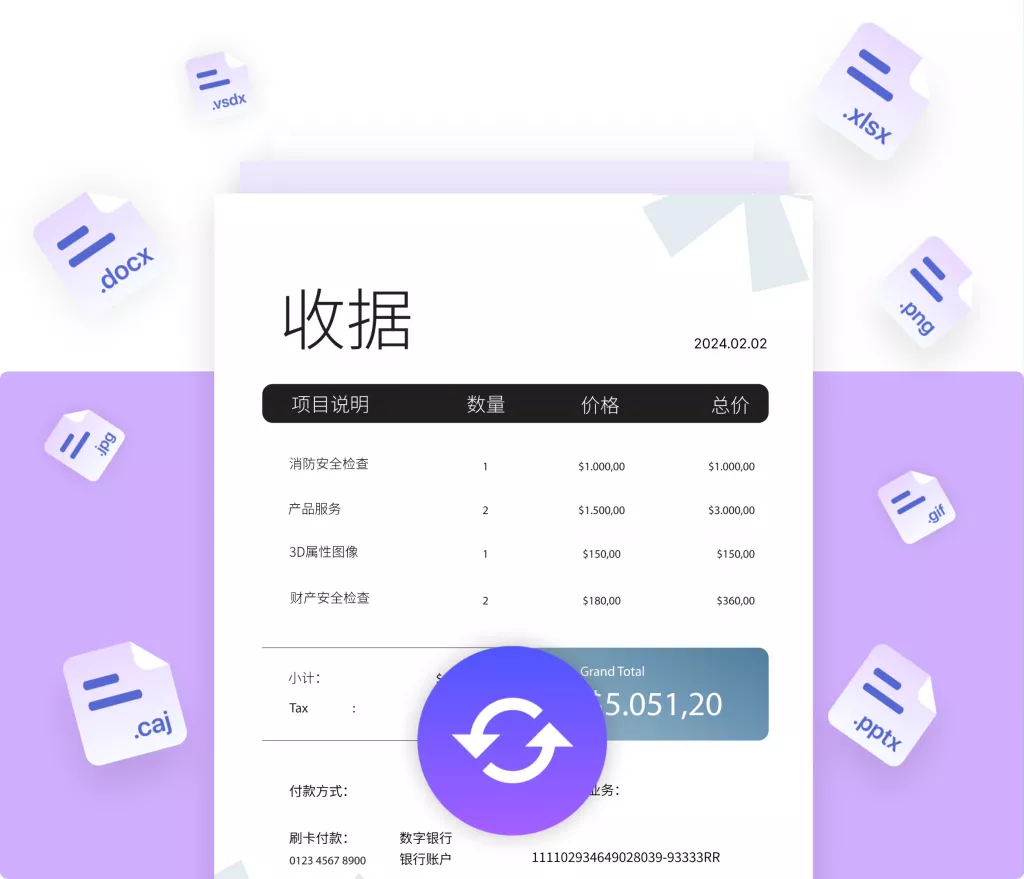在现代社会,PDF已经成为一种广泛使用的文件格式,尤其是在学术研究、商业报告和电子书等领域。通过目录列表,PDF文档不仅可以提升信息的可读性,还能显著提高用户体验。很多人可能会问:“怎么给PDF加目录列表?在创建PDF文档时,可以免费添加目录吗?”本文将为您详细解答这些问题,并分享一些实用的方法和工具。
一、了解PDF目录的概念
在深入探讨如何为PDF文档添加目录之前,首先,了解PDF目录的基本概念至关重要。PDF目录通常包括文档的主要章节、子章节及其对应页码,这样读者可以快速找到他们想要获取的信息。良好的目录不仅为文档提供了结构,还能在长篇文章中引导读者轻松导航。
二、为什么要为PDF添加目录?
1. 提升可读性:拥有目录的PDF文档更加结构化,使得信息的查找过程更加高效。
2. 增加专业性:无论是在学术出版还是企业报告中,带有目录的文档往往显得更加专业,能够给读者营造一种严谨的印象。
3. 便利性:当文档较长时,目录能够让读者快速跳转到他们感兴趣的部分,节省时间。
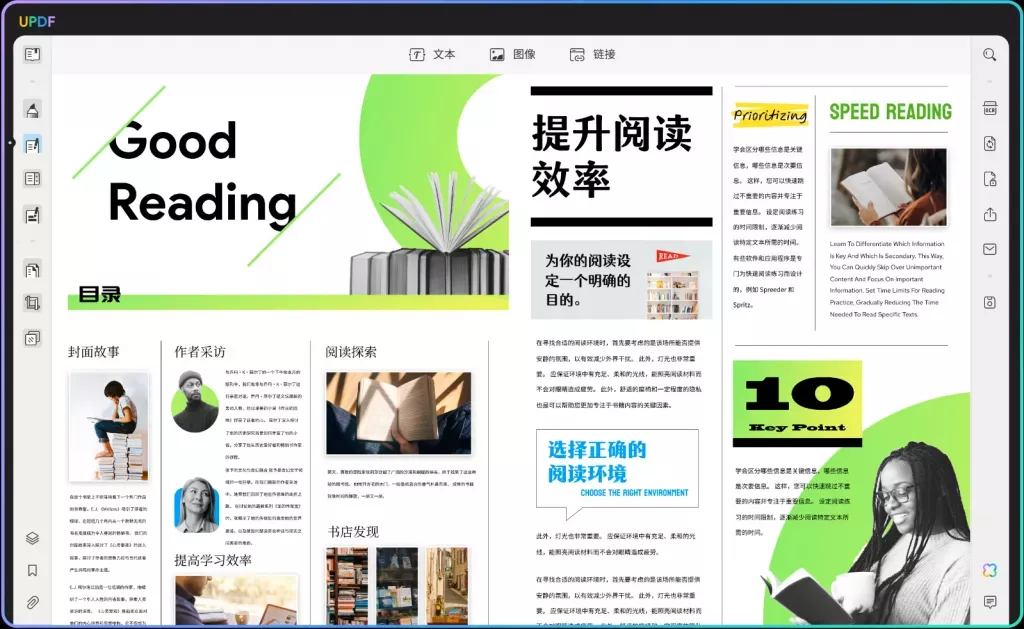
三、为PDF添加目录的方法
1. 使用Adobe Acrobat Pro
Adobe Acrobat Pro是业界专业的PDF处理工具,它提供了强大的目录功能。如下是操作步骤:
– 打开PDF文档:启动Adobe Acrobat Pro并打开目标PDF文档。
– 添加书签:点击“书签”面板,通过“添加书签”按钮选择需要添加到目录的章节标题及相应的页面。可以通过拖动调整书签的顺序。
– 导出目录:完成书签的添加后,您可以导出PDF,书签将自动生成目录。
虽然Adobe Acrobat Pro是付费软件,但它提供了7天的免费试用,适合短期使用者。
2. 利用PDF编辑器(如UPDF)
UPDF是新一代AI智能PDF编辑器,可以编辑PDF文件的文字和图片,也可以免费转换PDF文档的格式,将PDF文档转换为word、Excel、PPT、图片等文档格式。此外,UPDF还有强大的AI功能,快速总结PDF文档的内容,将PDF转化为思维导图,帮助我们快速阅读、理解PDF文档。。具体步骤如下:
– 导入文件:在UPDF中打开要编辑的PDF文件。
– 使用‘导航’功能:在左侧导航栏中,选择“书签”选项,然后手动添加章节及其相应的页码。
– 保存文件:修改完成后,记得保存文档,您的目录将会随之保留。
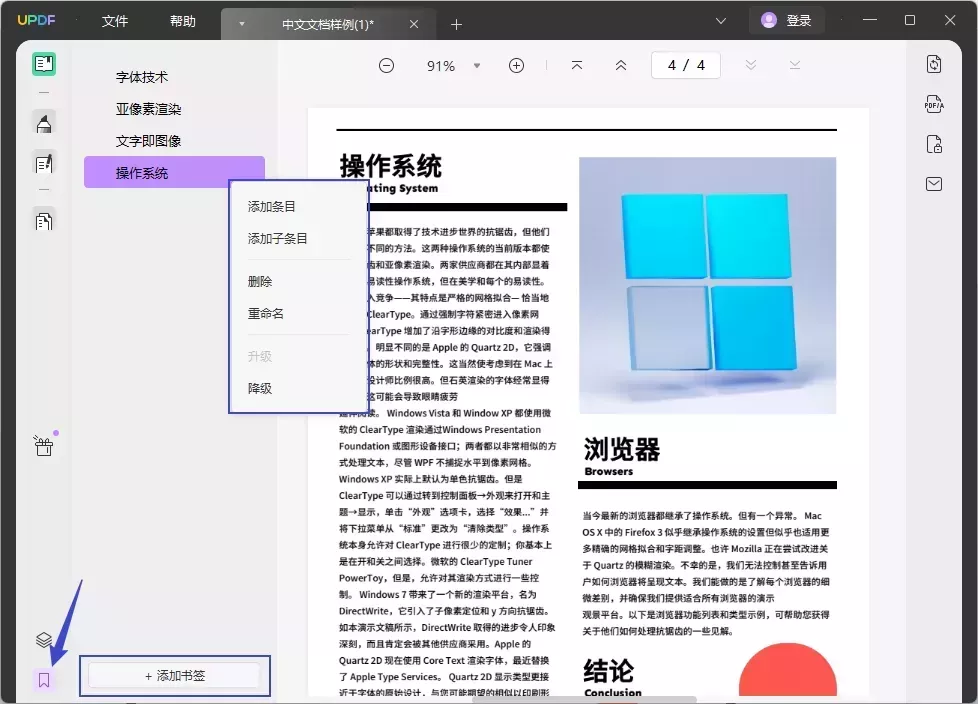
3. 在线PDF编辑工具
如果您不想下载软件或是只是偶尔处理PDF,可以使用一些免费的在线工具。例如,Sejda、PDFescape等。
– 访问在线工具:打开Sejda网站,上传您的PDF文档。
– 添加目录:选择“编辑PDF”,然后手动添加章节和书签。
– 下载文件:完成后下载编辑过的PDF,确认目录是否生效。
不过在线工具可能对文件大小和功能有一定限制,因此选择时需谨慎。
四、PDF目录的设计技巧
在添加目录时,一些设计技巧可以帮助提升文档整体的吸引力和可读性。
1. 统一的格式
保持章节标题的字体、大小和颜色一致,这样可以让目录看起来更加整洁专业。若目录较长,可以考虑添加潜在的子目录,使用缩进来区分层级。
2. 清晰的语言
确保目录中的每一个条目都简洁明了,能准确反映章节内容。例如,不要使用过于复杂的术语或缩写,确保读者能够一目了然。
3. 页码对齐
在目录中,页码的位置需要整齐对齐,这样读者能够轻松找到对应的页面。可以使用制表符或表格,使其排列整齐。
五、常见问题解答
1. PDF文档可以免费加目录吗?
答案是肯定的!有许多收费和免费的工具可供选择,正如上述所提到的Adobe Acrobat Pro、UPDF和一些在线工具。您可以根据具体需求选择合适的方法。
2. 电子书的PDF目录怎样添加?
对于电子书,通常采用类似的方法。确保书签条目清晰,并利用电子书软件自带的目录生成功能,用户体验往往会更好。
3. PDF生成完后,如何重新添加目录?
如果PDF文档已经生成完毕但没有目录,您依然可以使用以上提到的工具进行编辑再添加。通常情况下,PDF文件的结构可通过书签或链接再次被修改。
六、总结
为PDF文档添加目录无疑是一项提升文档质量的有效方式。无论是对于学术论文、商业报告还是电子书籍,清晰的目录不仅能提高信息的可读性,也能够增加专业性。本文介绍了多种添加目录的方法,并提供了一些设计技巧,希望对您有所帮助。
 UPDF
UPDF AI 网页版
AI 网页版 Windows 版
Windows 版 Mac 版
Mac 版 iOS 版
iOS 版 安卓版
安卓版

 AI 单文件总结
AI 单文件总结 AI 多文件总结
AI 多文件总结 生成思维导图
生成思维导图 深度研究
深度研究 论文搜索
论文搜索 AI 翻译
AI 翻译  AI 解释
AI 解释 AI 问答
AI 问答 编辑 PDF
编辑 PDF 注释 PDF
注释 PDF 阅读 PDF
阅读 PDF PDF 表单编辑
PDF 表单编辑 PDF 去水印
PDF 去水印 PDF 添加水印
PDF 添加水印 OCR 图文识别
OCR 图文识别 合并 PDF
合并 PDF 拆分 PDF
拆分 PDF 压缩 PDF
压缩 PDF 分割 PDF
分割 PDF 插入 PDF
插入 PDF 提取 PDF
提取 PDF 替换 PDF
替换 PDF PDF 加密
PDF 加密 PDF 密文
PDF 密文 PDF 签名
PDF 签名 PDF 文档对比
PDF 文档对比 PDF 打印
PDF 打印 批量处理
批量处理 发票助手
发票助手 PDF 共享
PDF 共享 云端同步
云端同步 PDF 转 Word
PDF 转 Word PDF 转 PPT
PDF 转 PPT PDF 转 Excel
PDF 转 Excel PDF 转 图片
PDF 转 图片 PDF 转 TXT
PDF 转 TXT PDF 转 XML
PDF 转 XML PDF 转 CSV
PDF 转 CSV PDF 转 RTF
PDF 转 RTF PDF 转 HTML
PDF 转 HTML PDF 转 PDF/A
PDF 转 PDF/A PDF 转 OFD
PDF 转 OFD CAJ 转 PDF
CAJ 转 PDF Word 转 PDF
Word 转 PDF PPT 转 PDF
PPT 转 PDF Excel 转 PDF
Excel 转 PDF 图片 转 PDF
图片 转 PDF Visio 转 PDF
Visio 转 PDF OFD 转 PDF
OFD 转 PDF 创建 PDF
创建 PDF PDF 转 Word
PDF 转 Word PDF 转 Excel
PDF 转 Excel PDF 转 PPT
PDF 转 PPT 企业解决方案
企业解决方案 企业版定价
企业版定价 企业版 AI
企业版 AI 企业指南
企业指南 渠道合作
渠道合作 信创版
信创版 金融
金融 制造
制造 医疗
医疗 教育
教育 保险
保险 法律
法律 政务
政务



 常见问题
常见问题 新闻中心
新闻中心 文章资讯
文章资讯 产品动态
产品动态 更新日志
更新日志